업로드된 파일을 수정하면 php.ini 오류에서 Upload_Max_Filesize 지시문을 초과합니다.
게시 됨: 2024-03-20웹사이트나 서버에 파일을 업로드하는 작업을 할 때 "업로드된 파일이 php.ini의 upload_max_filesize 지시어를 초과합니다"라는 오류 메시지를 보게 되면 마치 보이지 않는 벽에 부딪히는 것과 같습니다. 이 오류는 파일이 통과하지 못하도록 하는 서버 PHP 구성의 제한 사항을 직접적으로 나타냅니다. 이 오류를 이해하려면 PHP 설정이 작동하는 방식과 웹 사이트 또는 애플리케이션의 파일 처리 기능에 어떤 의미가 있는지에 대한 심층적인 분석이 필요합니다.
이 오류의 의미
업로드된 파일의 크기를 제한하려는 아이디어는 서버 리소스 보존이라는 실질적인 요구 사항으로 귀결됩니다. 웹 호스팅 제공업체는 서버가 모든 사람에게 빠른 응답성을 유지하도록 보장하기 위해 이 제한을 구현합니다. 메가바이트(MB) 단위로 측정되는 파일 크기 제한은 'upload_max_filesize'라는 특정 지시문에 의해 결정됩니다.
`upload_max_filesize` 설정은 `php.ini`라는 구성 파일에 있습니다. 이 파일은 웹 개발에 널리 사용되는 서버 측 스크립팅 언어인 PHP를 실행하는 애플리케이션에 대한 서버 설정의 백본입니다. upload_max_filesize 제한 초과와 관련된 오류가 발생하면 문제의 핵심은 이 PHP 구성 설정입니다.
이 업로드 제한은 WordPress나 다른 애플리케이션이 자체적으로 결정하는 것이 아니라는 점을 구별하는 것이 중요합니다. 그러나 미디어를 업로드하려고 하면 WordPress 내에서 확실히 이 제한에 부딪히게 됩니다. 예를 들어, WordPress 대시보드에서 미디어 → 새로 추가로 이동하면 거기에 지정된 최대 업로드 파일 크기가 표시됩니다. 이 한도는 호스팅 제공업체에 따라 다릅니다. 예를 들어, 10Web은 128MB 제한을 제공하는데 이는 대부분의 요구 사항에 충분합니다. 이와 대조적으로 다른 호스팅 서비스에서는 이 제한을 2MB 또는 4MB 정도로 낮게 설정하여 매우 제한적일 수 있습니다.
따라서 허용된 제한보다 큰 파일을 업로드하려고 하면 "업로드된 파일이 php.ini의 upload_max_filesize 지시어를 초과합니다." 오류가 발생합니다. 또는 "file_name이 이 사이트의 최대 업로드 크기를 초과합니다."와 같은 변형이 표시될 수도 있습니다.
이러한 제한 사항을 이해하고 이를 탐색하는 방법을 아는 것이 웹 사이트를 효과적으로 관리하는 데 중요합니다. 이 제한에 자주 부딪히는 경우 `php.ini` 파일에 액세스하여 수정하거나 WordPress용 `.htaccess` 또는 `wp-config.php`와 같은 다른 방법을 사용하여 이를 조정할 수 있는 방법이 있습니다. - 특정 사이트. 각 방법마다 고유한 단계와 고려 사항이 있지만 이 제한을 조정하면 사이트의 미디어 처리 기능이 크게 향상되어 사이트가 더욱 다양해지고 사용자 친화적이게 됩니다.
이 오류의 변형
이 오류는 작업 중인 환경에 따라 다양한 방식으로 나타날 수 있습니다. 일반적인 변형은 다음과 같습니다.
- 웹 애플리케이션에서 "파일이 너무 커서 업로드할 수 없습니다"
- WordPress 또는 기타 CMS 플랫폼에서 "이 사이트의 최대 업로드 크기를 초과했습니다."
- PHP 오류 로그 또는 디버깅 도구의 'upload_max_filesize'에 대한 직접 참조
- 특정 웹 인터페이스에서 파일을 업로드하려고 할 때 일반적인 "HTTP 오류" 발생
이 오류가 발생하는 이유
다음을 포함하여 여러 가지 이유로 이 오류가 발생할 수 있습니다.
서버 기본 설정 : 많은 서버에는 리소스를 효과적으로 관리하고 남용을 방지하기 위해 기본적으로 'upload_max_filesize' 설정(주로 2MB 또는 8MB)이 제공됩니다.
애플리케이션 요구 사항 : 일부 애플리케이션이나 웹사이트에서는 대용량 파일(예: 비디오, PDF 또는 대용량 데이터 세트)을 업로드해야 하는데, 이는 `php.ini`에 설정된 기본 제한을 쉽게 초과할 수 있습니다.
일치하지 않는 설정 : `upload_max_filesize` 지시문은 파일 업로드를 제어하는 유일한 설정이 아닙니다.POST 데이터의 최대 크기를 제한하는 `post_max_size` 지시문도 적절하게 구성해야 합니다. 그렇지 않으면 'upload_max_filesize'만 늘려도 문제가 해결되지 않습니다.
업로드된 파일을 수정하면 php.ini의 upload_max_filesize 지시문을 초과합니다.
이 오류를 해결하려면upload_max_filesize 를 늘려야 합니다 .가장 편한 방법을 선택하시면 됩니다. 방법은 호스팅 서비스에서 제공하는 설정에 따라 다릅니다.
연락처 지원
때로는 가장 쉬운 솔루션에서는 구성 파일을 전혀 건드릴 필요가 없습니다.
호스팅 제공업체의 지원 팀에 문의하는 것이 이 문제를 해결하는 가장 빠르고 간편한 방법이 될 수 있습니다. 이 접근 방식은 단순히 시간을 절약하는 것만이 아닙니다. 이는 매일 그러한 요청을 처리하는 전문가의 전문 지식을 활용하는 것입니다. 소규모 블로그를 운영하든 대규모 전자 상거래 플랫폼을 운영하든 호스팅 지원은 귀하의 웹사이트가 원활하게 운영되도록 보장합니다.
cPanel에서 php.ini 파일 수정
`php.ini` 파일에서 `upload_max_filesize` 및 `post_max_size` 지시문을 조정하는 것은 이러한 제한을 해제하는 간단한 방법입니다.
`php.ini` 파일은 서버 PHP 구성의 초석입니다. 호스팅 설정에 따라 이 파일은 일반적으로 웹사이트의 루트 디렉터리나 PHP 구성 디렉터리에서 찾을 수 있습니다.
직접 파일에 액세스할 수 없는 공유 호스팅이나 환경의 경우 cPanel은 텍스트 편집기를 열거나 SSH를 통해 서버에 액세스할 필요 없이 PHP 설정을 편집할 수 있는 사용자 친화적인 방법을 제공합니다.
cPanel을 사용하여 `php.ini` 설정 편집
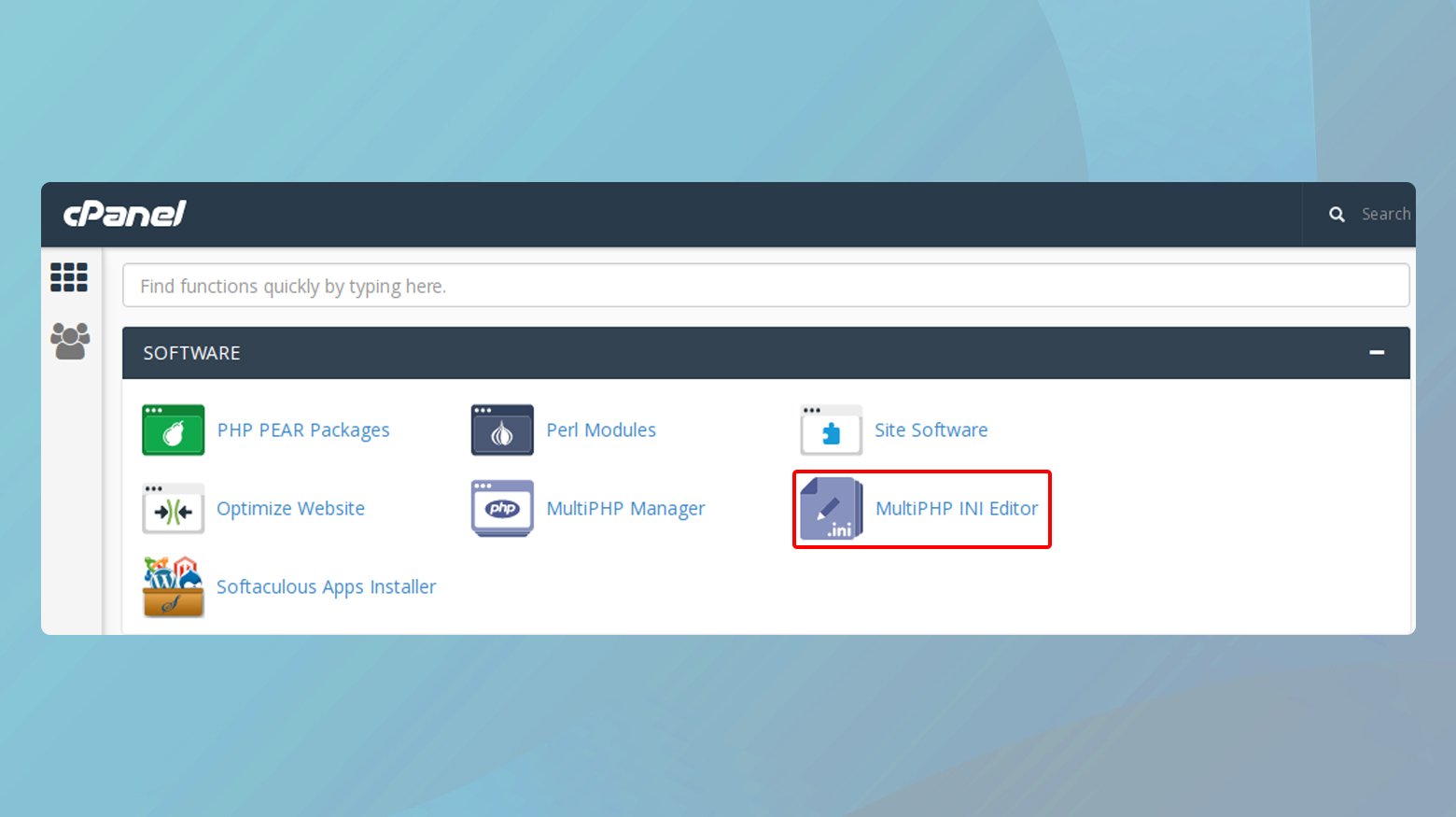
- cPanel 대시보드에 로그인하고 소프트웨어 섹션에서 "MultiPHP INI 편집기"를 찾으세요. 이 도구는 PHP 구성 수정 프로세스를 단순화하도록 설계되었습니다.
- MultiPHP INI 편집기에 들어가면 설정을 조정하려는 특정 도메인이나 애플리케이션을 선택할 수 있는 드롭다운 메뉴가 표시됩니다.
- 사이트를 선택한 후 `upload_max_filesize` 및 `post_max_size` 지시문을 찾으세요. 이 두 가지 설정은 각각 PHP를 통해 업로드할 수 있는 최대 파일 크기와 PHP가 허용하는 POST 데이터의 최대 크기를 제어합니다. 두 값을 모두 필요한 제한으로 설정하십시오.
- 새 값을 입력한 후 변경 사항을 저장해야 합니다.
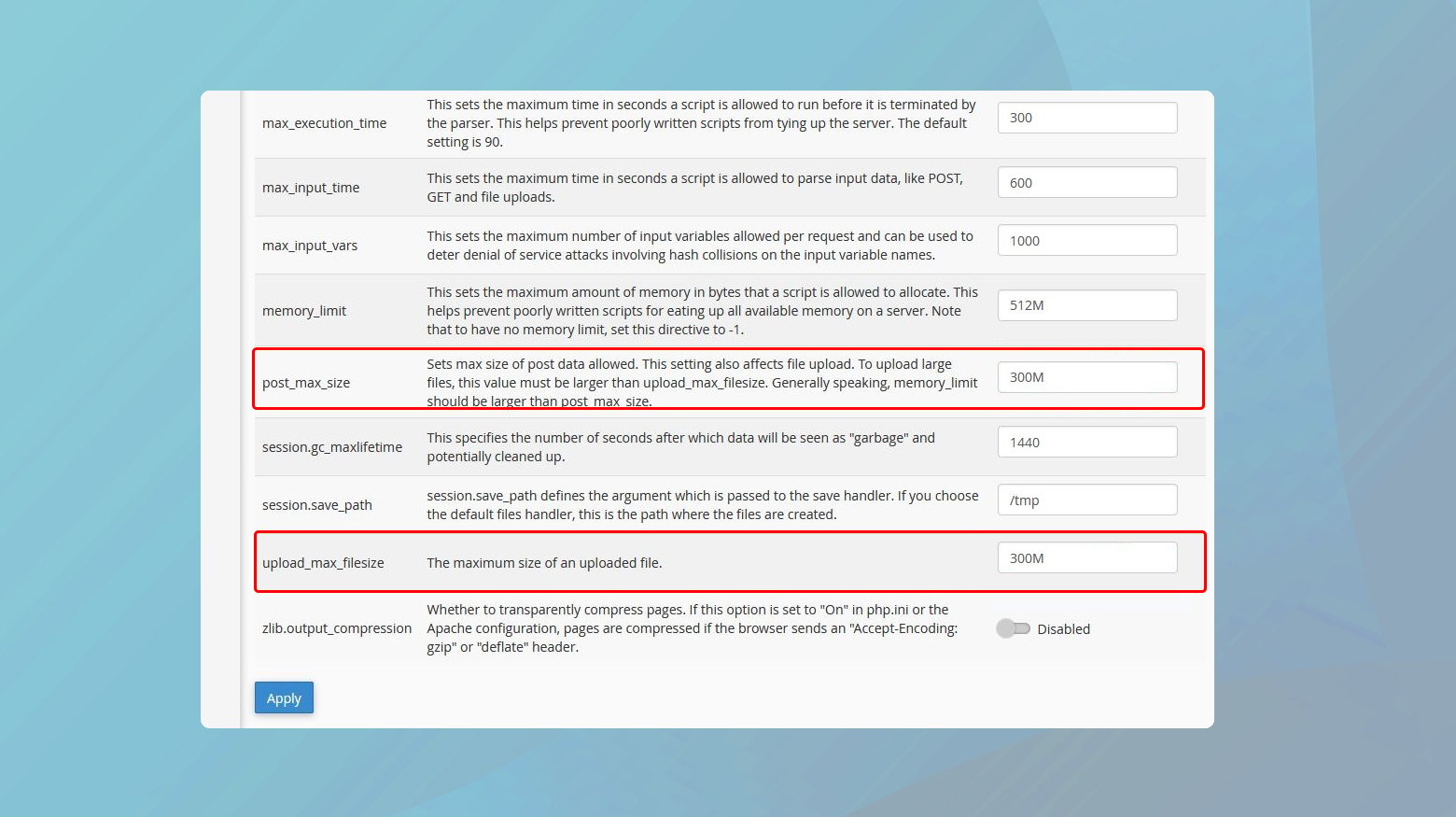
모든 것이 예상대로 작동하는지 확인하려면 이전에 제한을 초과한 파일을 업로드해 보세요. 올바르게 완료되면 더 이상 업로드 크기 오류가 발생하지 않습니다.

경우에 따라, 특히 VPS 또는 전용 서버의 경우 변경 사항을 적용하려면 웹 서버를 다시 시작해야 할 수도 있습니다. 이는 일반적으로 cPanel의 인터페이스를 통해 또는 호스팅 제공업체의 지원팀에 문의하여 수행할 수 있습니다.
FTP를 통해 php.ini 수정
모든 호스트가 `php.ini` 파일에 대한 직접 수정을 허용하는 것은 아니므로 `.htaccess` 파일과 관련된 흥미로운 해결 방법이 있습니다. 변경하거나 생성할 수 있는 권한이 있는지 확인할 수 있습니다.
FTP 클라이언트를 사용하여 php.ini 파일을 만듭니다. 그래도 문제가 해결되지 않으면 .htaccess 파일을 수정하여 계속 진행할 수 있습니다.
php.ini 파일 수정 또는 생성
- FTP 클라이언트를 사용하여 서버에 액세스하세요. 이 단계에는 일반적으로 호스팅 서비스에서 제공하는 FTP 자격 증명이 필요합니다.
- 일반적으로 `public_html`, `www` 또는 이와 유사한 이름의 사이트 루트 폴더로 이동합니다. 이는 귀하의 웹 사이트 파일이 들어 있는 디렉토리입니다.
- 루트 폴더에 `php.ini` 파일이 이미 존재하는 경우 텍스트 편집기로 엽니다. 그렇지 않은 경우 새 텍스트 파일을 만들고 이름을 'php.ini'로 지정하세요.
- 다음 줄을 추가하거나 수정합니다. 요구 사항에 따라 숫자를 조정하십시오.
upload_max_filesize = 12M post_max_size = 13M memory_limit = 15M
`upload_max_filesize` 및 `post_max_size` 값은 대용량 파일을 업로드할 수 있도록 보장하는 반면, `memory_limit`는 PHP 스크립트가 소비할 수 있는 메모리 양에 영향을 미치며, 이는 집약적인 플러그인이나 테마에 중요합니다.
일부 호스팅 환경, 특히 suPHP(소유자의 권한으로 PHP 스크립트를 실행하는 도구)를 실행하는 환경에서는 `php.ini` 변경 사항을 승인하기 위해 `.htaccess` 파일에 특별한 선언이 필요합니다.
다음 코드를 사용하여 .htaccess 파일을 편집하고 사용자 이름을 웹 사이트의 실제 파일 경로로 바꿉니다: <IfModule mod_suphp.c>
suPHP_ConfigPath /home/사용자 이름/public_html </If모듈>
업로드 제한을 늘리기 위해 .htaccess 수정
이 방법은 호스트 제한으로 인해 또는 단순히 변경 사항이 예상대로 적용되지 않기 때문에 `php.ini` 수정으로 정체 상태에 있는 사람들에게 특히 유용합니다. `.htaccess` 파일을 사용하여 PHP 설정, 특히 파일 업로드 제한 및 메모리 할당을 조정하는 방법은 다음과 같습니다.
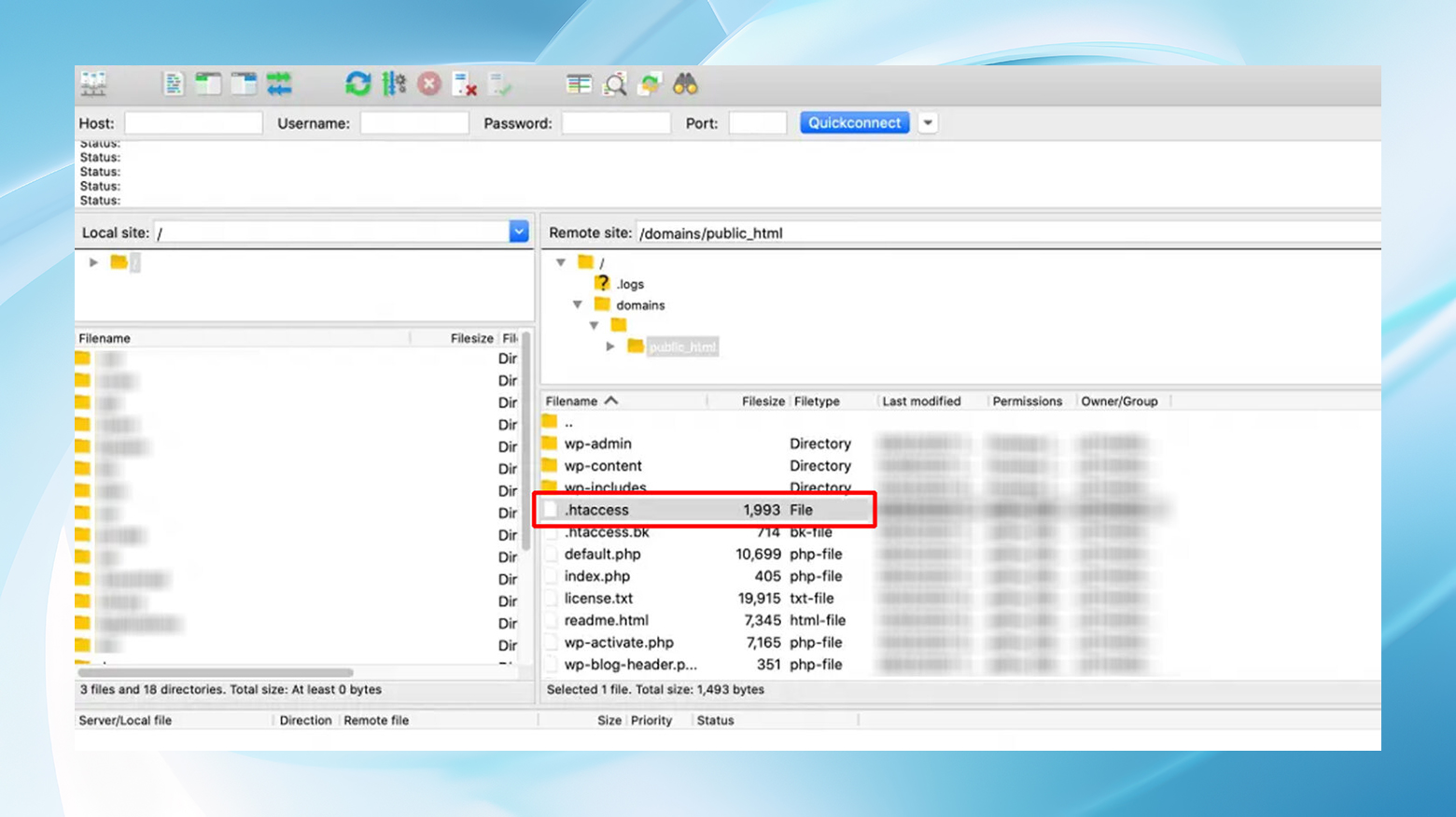
- FTP를 통해 사이트에 연결
- 연결되면 일반적으로 `public_html` 또는 `www`라는 이름의 사이트 루트 폴더로 이동합니다.
- `.htaccess` 파일을 찾으세요. 이는 사이트의 루트 디렉터리에 있어야 합니다.
- 표시되지 않으면 '서버' > '숨겨진 파일 강제 표시'로 이동하여 FTP 클라이언트가 숨겨진 파일을 표시하도록 설정되어 있는지 확인하세요.
- .htaccess 파일을 두 번 클릭하여 텍스트 편집기로 엽니다. 존재하지 않아서 새 파일을 만드는 경우 새 텍스트 파일을 만들고 이름을 `.htaccess`로 지정하면 됩니다.
- 파일 상단에 다음 줄을 추가하고 특정 요구 사항에 맞게 값을 조정합니다.
php_value upload_max_filesize 12M
php_value post_max_size 13M
php_value 메모리 제한 15M이러한 변경을 수행한 후 사이트에 내부 서버 오류가 표시되기 시작하면 서버가 `.htaccess` 지시어를 지원하지 않는 CGI 모드에서 PHP를 실행 중일 가능성이 높습니다.
사이트 기능을 복원하려면 `.htaccess` 파일에서 방금 추가한 줄을 제거하세요.
10Web 고객을 위한 PHP 값 조정
10Web은 Apache 대신 NGINX를 사용하므로 수정할 `.htaccess` 파일이 없습니다. 업로드 제한 문제를 겪고 있는 10Web 사용자를 위해 10Web은 빠르고 사용자 친화적인 접근 방식을 제공합니다. 대시보드에서 솔루션을 찾을 수 있습니다.
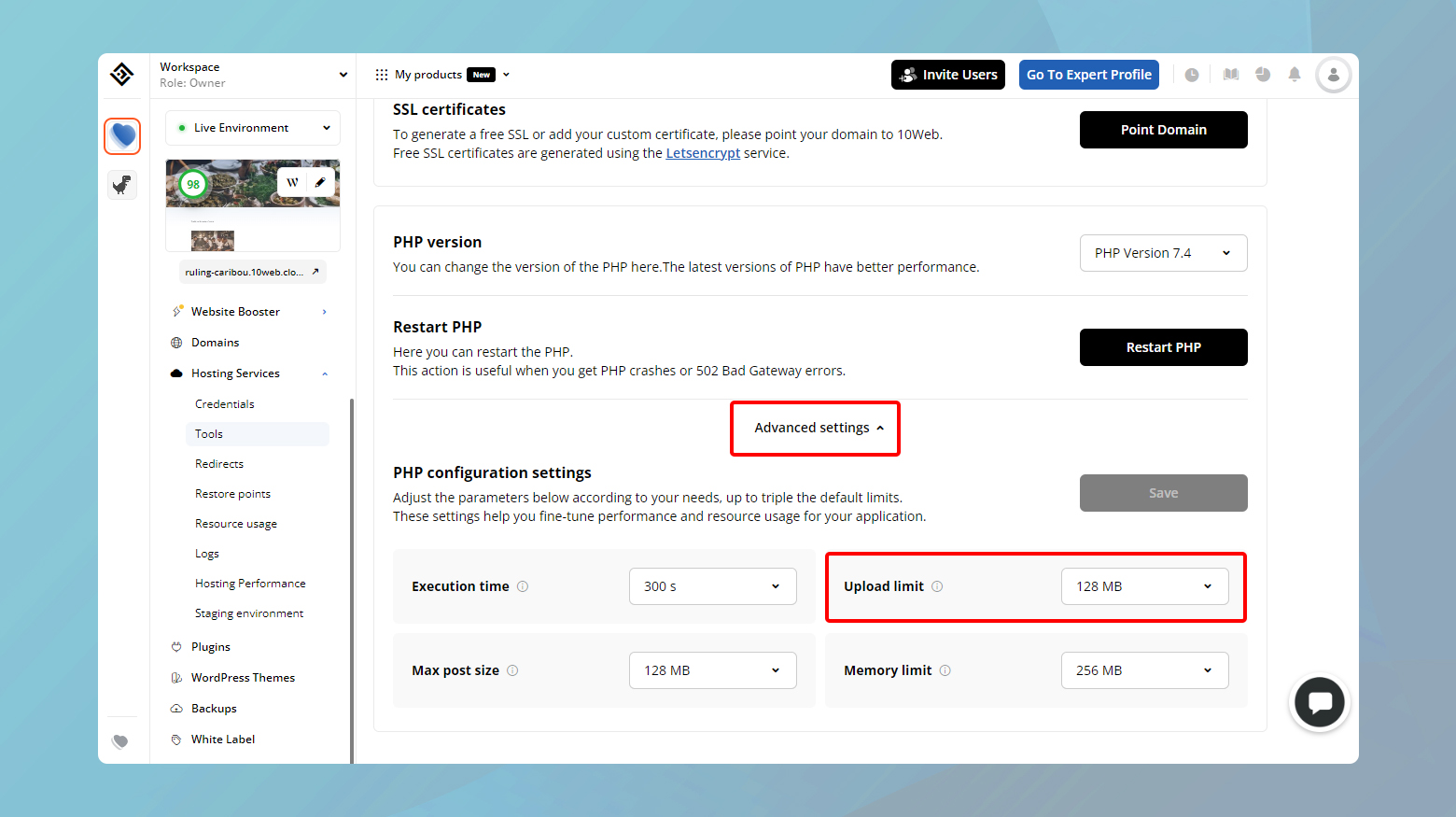
사이트의 PHP 값을 조정하거나 늘리려면:
- 10Web 계정에 로그인하세요.
- 오류가 발생한 웹사이트를 클릭하세요.
- '호스팅 서비스' > '도구'로 이동하세요.
- 아래로 스크롤하여 '고급 설정'을 클릭하세요.
- 오류를 수정하려면 드롭다운을 클릭하고 '업로드 제한' 값을 조정하세요.
- 변경 사항을 적용하려면 '저장'을 클릭하세요.
마무리 생각
"업로드된 파일이 php.ini의 upload_max_filesize 지시문을 초과합니다." 오류를 탐색하려면 서버 설정 및 액세스 수준에 따라 몇 가지 다른 전략이 필요합니다. 우리는 php.ini 파일의 직접 조정과 Apache 서버의 .htaccess 파일 활용에 대해 논의했습니다. 직접 파일 액세스가 불가능한 경우 호스팅 지원팀에 문의하는 것이 좋습니다. 10Web 고객의 경우 10Web이 .htaccess 수정을 지원하지 않는 NGINX를 사용하기 때문에 시나리오가 약간 다릅니다. 그러나 10Web은 대시보드에서 직접 PHP 값을 조정할 수 있는 간편하고 사용자 친화적인 방법을 제공합니다. 각 접근 방식은 웹사이트의 기능을 향상하여 더 큰 파일을 업로드하고 성능을 향상시키는 것을 목표로 합니다.
AI로 WordPress 웹사이트 생성 속도를 높이세요
10Web AI Website Builder를 사용하면 비즈니스 요구 사항에 맞는 맞춤형 WordPress 웹 사이트를 10배 더 빠르게 만들 수 있습니다.
